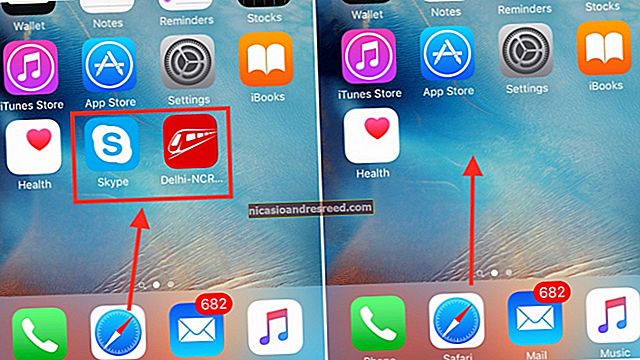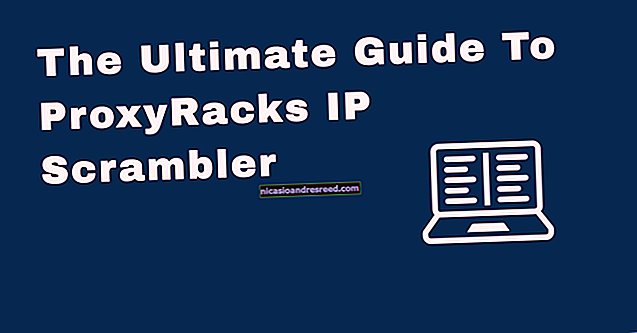Como gravar o áudio do seu PC com um dispositivo de áudio virtual

O roteamento de áudio no Windows é surpreendentemente difícil. Não tem suporte nativo e, embora você possa gravar a saída de áudio com ferramentas como o Audacity, não há como enviar essa saída como uma entrada para outro aplicativo. Há apenas um software que faz isso bem - o cabo VB.
O cabo VB cria um link virtual entre sua saída e entrada - envia áudio para uma saída e ele aparece como uma entrada. Isso é útil se você deseja gravar o áudio da área de trabalho para mixagem e amostragem, mas também se deseja reproduzir coisas através do microfone. Em jogos, por exemplo, você pode usar isso para irritar seus colegas de equipe com música no jogo e, embora isso não seja algo que endossemos, a tecnologia por trás disso é muito legal.
Para começar, acesse o site da VB Audio e baixe o VB-Cable. Você deseja extrair o download, clique com o botão direito do mouse no arquivo “VBCABLE_Setup_x64” e execute-o como Administrador.

Ele irá apresentar a você esta tela de instalação padrão, então clique no botão “Instalar Driver”.

Seu PC pode exigir uma reinicialização, mas depois disso, você deve estar instalado e funcionando. Você pode configurar algumas opções com o aplicativo VBCABLE_ControlPanel, mas é tão simples que você provavelmente não precisará fazer nenhuma configuração.
Para usá-lo, clique com o botão direito do mouse no ícone de volume na bandeja do sistema e clique no comando “Sons”.

Mude para a guia “Reprodução” da caixa de diálogo Som. Você deve ver um novo dispositivo “CABLE Input” em sua lista de alto-falantes e fones de ouvido. Selecione-o e defina-o como padrão.

Agora mude para a guia “Gravação” e você verá um novo dispositivo de “Saída de CABO” listado com seus microfones.

Este dispositivo virtual transfere efetivamente o áudio do vídeo reproduzido em segundo plano para uma entrada de microfone virtual. Agora você pode selecionar este “microfone” em qualquer aplicativo ou defini-lo como padrão para todos os aplicativos. A melhor parte é que seu áudio padrão não é afetado por este dispositivo virtual e você pode usar seu microfone real sempre que quiser.
Crédito da imagem: Jinning Li / Shutterstock